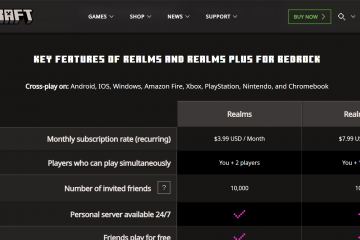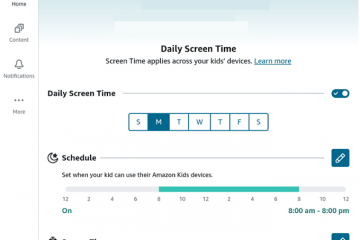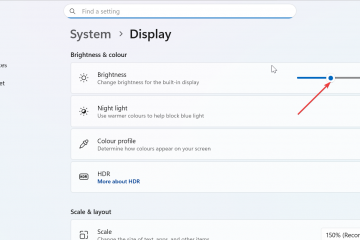Skärmcastning låter dig se din telefon eller dators skärm på en större skärm utan extra hårdvara. Några snabba inställningar hjälper de flesta användare att ansluta sina enheter till en Smart TV på mindre än en minut. Den här guiden går igenom för att skärmcasta till en smart-tv från olika och visa ett alternativ som din tv inte stöder casting.
Men innan du börjar, observera att skärmcasting beror på rätt nätverk och tv-funktioner. För att undvika problem, se till att båda enheterna använder samma Wi-Fi-nätverk och att din Smart TV har dess castingläge aktiverat.
1) Casta från en Android-telefon
Öppna Snabbinställningar och tryck på rutan Cast eller Smart View för att effektivt spegla din Android till TV:n. Välj din TV och vänta några sekunder tills skärmen visas på skärmen.
Appar som YouTube eller streamingtjänster inkluderar även sin egen dedikerade cast-knapp. Tryck på ikonen inuti appen för att skicka innehåll direkt till TV:n med bättre stabilitet.
2) Casta från en iPhone eller iPad
Öppna Kontrollcenter och tryck på Skärmspegling. Välj din Smart TV från listan och bekräfta anslutningen.
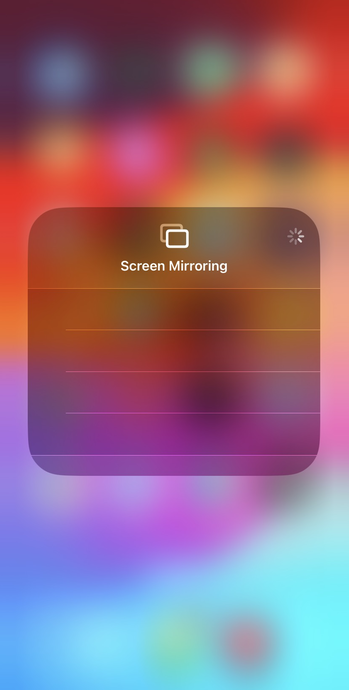
Många iOS-appar har även en AirPlay-knapp för direkt casting av video eller ljud. Detta ger mjukare uppspelning än helskärmsspegling.
3) Casta från en Windows-dator
Tryck på Windows + K och välj din Smart TV. Om din TV stöder Miracast speglas din skrivbord direkt.
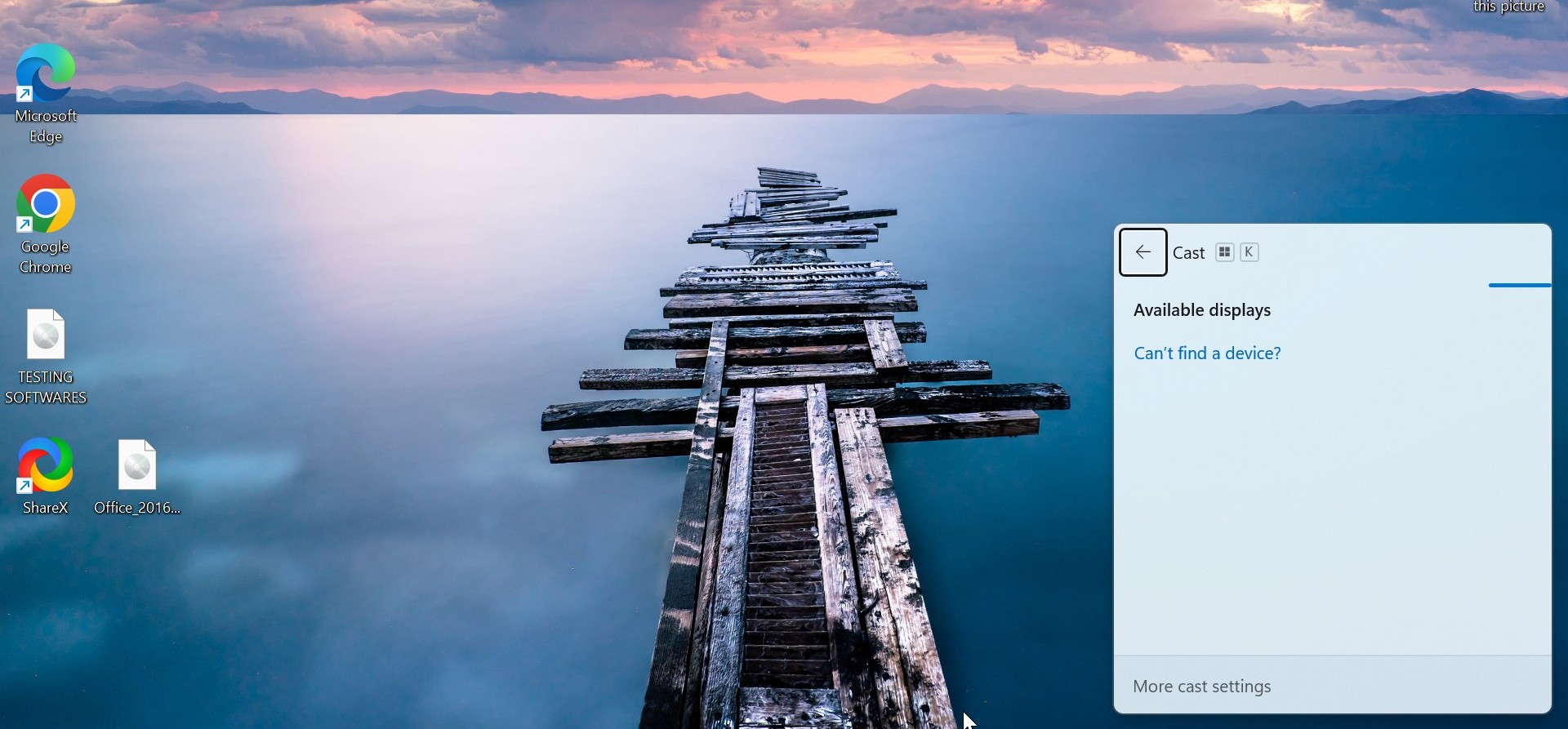
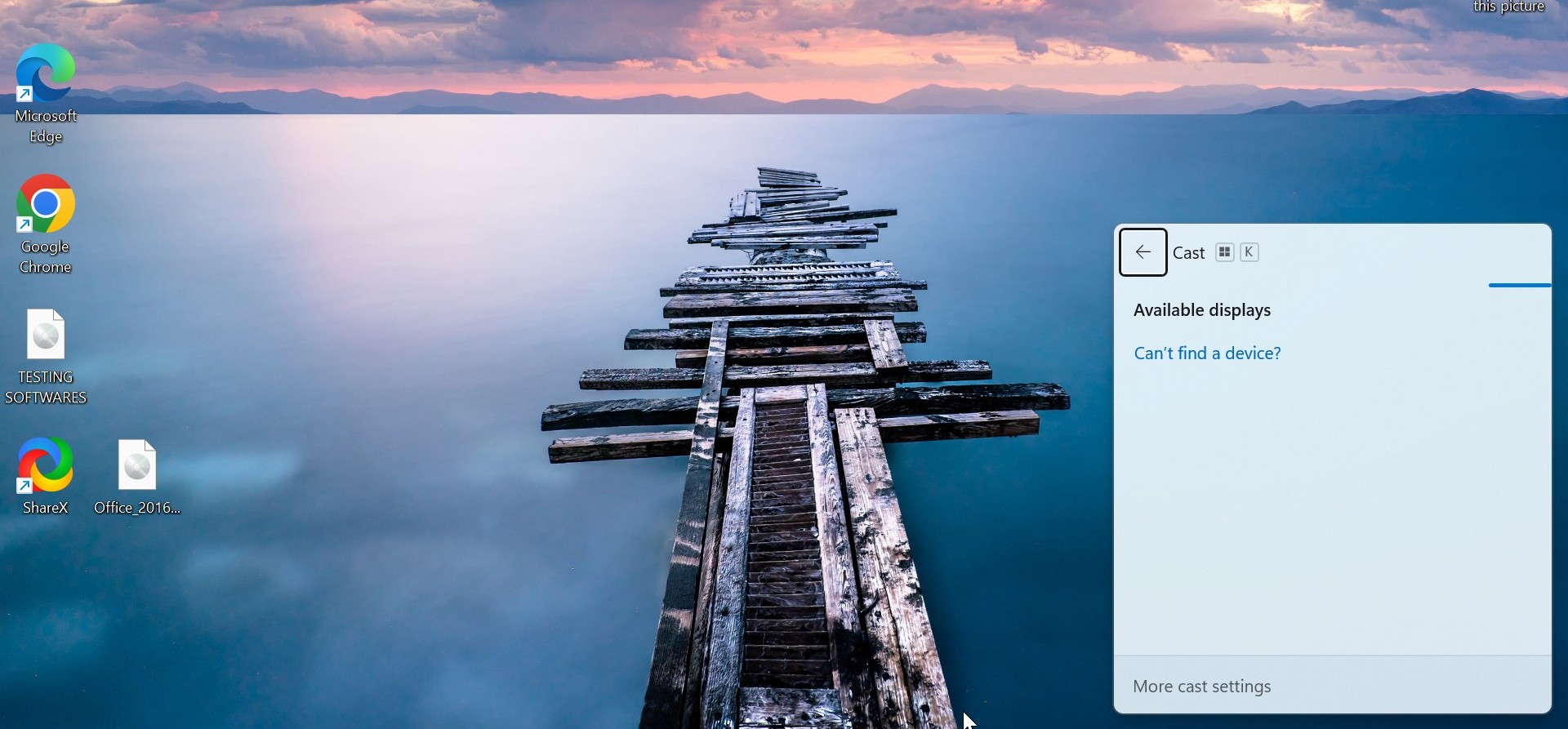
Du kan casta från webbläsarna Chrome och Edge. De inkluderar ett Cast-alternativ i menyn och du kan skicka en flik, en videofil eller hela ditt skrivbord.
4) Casta från en Mac
Klicka på AirPlay-ikonen i macOS-menyraden och välj din TV. Justera nu alternativen för spegling eller förlängning.
Om du vill kan du också använda kompatibla appar som inkluderar en AIrPlay-ikon för att casta video och musik. Det här alternativet ger dig bättre bildkvalitet.
5) Märkesspecifika Smart TV-instruktioner
Samsung (Tizen): Samsungs TV-apparater stöder både Smart View och AirPlay. Öppna Inställningar > Anslutning > Skärmspegling för att aktivera upptäckt. LG (webOS): LG TV-apparater använder Screen Share för Miracast och stöder även AirPlay. Du kan aktivera dessa alternativ under Anslutning eller AirPlay-inställningar. Sony/Google TV: Sony TV-apparater med Google TV inkluderar Chromecast Built-In som standard. Casting fungerar direkt från Android-telefoner och Chrome-baserade webbläsare. Vizio SmartCast TV-apparater: Vizio SmartCast innehåller både Chromecast och AirPlay. Du kan casta från nästan vilken mobil enhet som helst utan speciella inställningar.
Använd en streamingenhet när din TV inte är kompatibel
Chromecast
Chromecast fungerar med Android, iPhone och stationära webbläsare. Välj cast-ikonen och välj din Chromecast-enhet.
Roku
Många Roku-modeller har stöd för skärmspegling. Du aktiverar det från Roku Settings > System > Screen Mirroring.
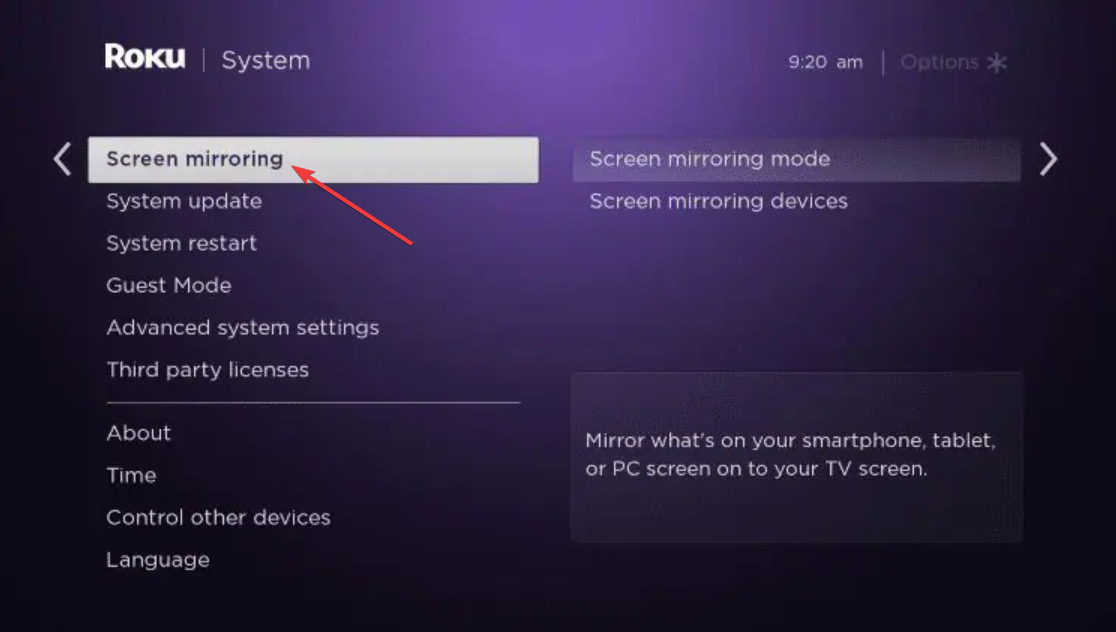
Fire TV
Fire TV-enheter använder Miracast. Android-telefoner och Windows-datorer ansluter utan extra appar.
Felsöka problem med skärmcasting
Cast-ikonen visas inte: Kontrollera att båda enheterna är på samma Wi-Fi-nätverk och att TV:ns castingläge är aktiverat. Att starta om routern eller TV:n hjälper ofta. Video fryser eller släpar: Byt till ett 5 GHz Wi-Fi-nätverk eller flytta dig närmare routern. Trådlösa störningar orsakar förseningar och ramfall. Inget ljud på TV:n: Kontrollera om ljudutgången är inställd på din Smart TV. Vissa enheter skickar ljud till telefonen som standard. TV:n upptäcker inte din enhet: Uppdatera tv:ns firmware, starta om telefonen eller datorn och försök återansluta. Kompatibilitetsproblem löser sig ofta efter en omstart.
Vanliga frågor
Varför dyker inte min Smart TV upp när jag försöker casta? Dina enheter kan vara på olika Wi-Fi-nätverk eller så kan TV:ns castingläge vara inaktiverat. Uppdatering av TV:ns programvara kan också återställa upptäckten.
Behöver jag en app för att skärmcasta? De flesta enheter har inbyggda castingverktyg. Du behöver bara en app om din TV inte stöder den nödvändiga castingstekniken.
Varför släpar videon? Svagt Wi-Fi eller störningar orsakar långsam video. Att byta till 5GHz eller använda en trådbunden anslutning minskar fördröjningen.
Kan jag casta till en äldre TV? Ja. En strömningsenhet som en Chromecast eller Roku ger moderna castingsfunktioner över HDMI.
Sammanfattning
Anslut din telefon eller dator och Smart TV till samma Wi-Fi-nätverk. Aktivera castingläget på din TV. Använd inbyggda castingverktyg på Android, iPhone, Windows eller Mac. Prova varumärkesspecifika castinginställningar om upptäckten misslyckas. Använd en streamingenhet när din TV saknar inbyggt stöd. Byt till trådbundna anslutningar om trådlös casting släpar eller kopplas bort.
Slutsats
Skärmcastning fungerar smidigt när du ansluter din enhet och TV till samma nätverk och aktiverar rätt funktioner. Android-, iPhone-, Windows-och Mac-enheter har alla inbyggda verktyg som gör trådlös casting snabb och pålitlig.
Om din TV inte stöder dessa alternativ, erbjuder streamingenheter eller trådbundna anslutningar pålitliga alternativ. När du har ställt in saker en gång kan du spegla din skärm eller strömma innehåll till din Smart TV med bara några få tryck.